Le è mai capitato di trovarsi in un ambiente rumoroso e di faticare a sentire ciò che qualcuno sta dicendo? Che si tratti di un caffè affollato, di un ristorante rumoroso o di una strada trafficata, può essere difficile ascoltare le conversazioni in ambienti rumorosi.
Fortunatamente, la funzione Live Listen di Apple può aiutarla. Live Listen utilizza il suo iPhone, iPad o iPod touch come microfono remoto per captare il suono e inviarlo ai suoi AirPods, permettendole di sentire più chiaramente in ambienti rumorosi.
Ma cosa succede se non ha gli AirPods? Non c’è da preoccuparsi! In questo post, le mostreremo come utilizzare Live Listen senza AirPods. La guideremo attraverso i passaggi per attivare Live Listen sul suo dispositivo compatibile e per collegarsi a un microfono remoto.
Inoltre, spiegheremo come regolare le impostazioni di “Live Listen” per ottenere la migliore esperienza possibile. Quindi, se ha problemi di udito, se si trova in un ambiente rumoroso o se sta semplicemente cercando un modo per sentire più chiaramente, continui a leggere per scoprire come utilizzare Live Listen senza AirPods.
Che cos’è Live Listen?
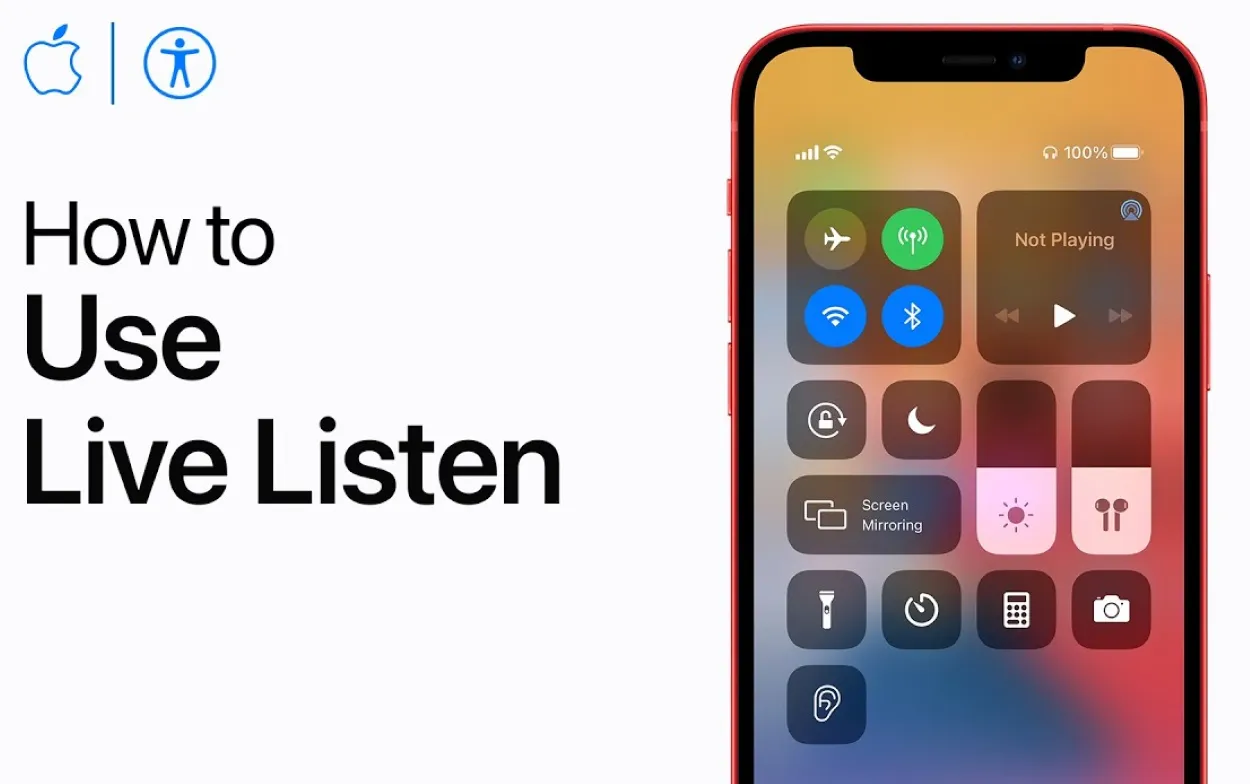
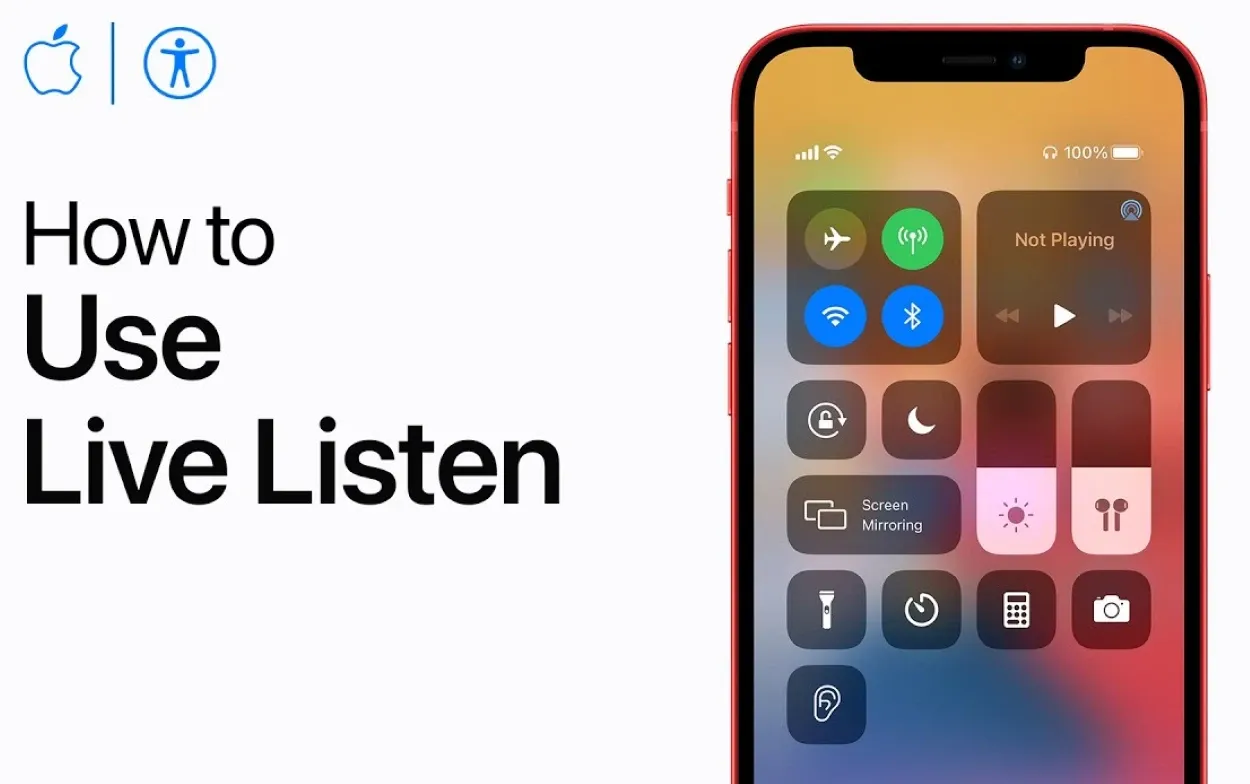
L’ascolto in diretta di Apple è una funzione meravigliosa
Live Listen è una funzione di accessibilità che è stata introdotta da Apple con iOS 12. È stata progettata per aiutare le persone che hanno bisogno di ascoltare senza AirPods. È stata progettata per aiutare le persone con problemi di udito o che hanno bisogno di aiuto per sentire in ambienti rumorosi. Live Listen utilizza il microfono del suo iPad, iPhone o iPod touch per captare il suono e inviarlo ai suoi AirPods, consentendole di sentire più chiaramente.
Live Listen può essere utilizzato in diversi contesti, dai ristoranti affollati agli eventi all’aperto. La funzione funziona utilizzando il suo iPhone o altri dispositivi compatibili come microfono remoto, che invia il suono direttamente ai suoi AirPods. Ciò significa che può ascoltare le conversazioni in modo più chiaro, anche in ambienti rumorosi.
Una cosa importante da notare è che Live Listen richiede dispositivi compatibili. Ciò significa che per utilizzare Live Listen dovrà avere un iPhone 7 o successivo, un iPad (sesta generazione) o successivo, o un iPod touch (settima generazione) o successivo. Inoltre, per utilizzare Live Listen con il suo dispositivo, avrà bisogno di AirPods o di altre cuffie compatibili.
Nel complesso, Live Listen è uno strumento potente per tutti coloro che hanno bisogno di aiuto per sentire in ambienti rumorosi. Utilizzando il suo iPhone o altri dispositivi compatibili come microfono remoto, Live Listen rende più facile ascoltare le conversazioni e godersi il mondo che la circonda.
Compatibilità dei dispositivi
| Dispositivi | Compatibilità |
| iPhone, iPad o iPod touch con iOS 12 o successivo | Compatibile fuori dalla scatola |
| Altre cuffie o apparecchi acustici che supportano il Bluetooth o altre opzioni di connettività wireless | Verifichi la compatibilità con il produttore |
| Microfono remoto o altri dispositivi di ingresso audio | Verifichi con il produttore la compatibilità e le istruzioni di configurazione |
Prima di poter utilizzare Live Listen senza AirPods, deve assicurarsi che il suo dispositivo sia compatibile con la funzione. Live Listen è disponibile su diversi dispositivi Apple, ma non tutti i dispositivi supportano la funzione.
Per utilizzare Live Listen senza AirPods, deve avere un iPhone, iPad o iPod touch con iOS 12 o successivo. In particolare, per utilizzare Live Listen è necessario un iPhone 7 o successivo, un iPad (sesta generazione) o successivo, o un iPod touch (settima generazione) o successivo.
Inoltre, dovrà assicurarsi che il suo dispositivo sia aggiornato all’ultima versione di iOS. Per ottenere gli aggiornamenti, clicchi su Impostazioni > Generale > Aggiornamento software sul suo gadget. Se c’è un aggiornamento, segua i comandi sullo schermo per scaricarlo e installarlo.
È anche importante notare che non tutte le cuffie o gli auricolari sono compatibili con Live Listen. Mentre gli AirPods sono l’opzione più popolare per l’utilizzo di Live Listen, esistono altre cuffie compatibili con la funzione. Alcune cuffie di terze parti, come Bose QuietComfort 35 e Beats Solo3 Wireless, supportano Live Listen.
Per utilizzare Live Listen con una cuffia di terze parti, dovrà collegare la cuffia al suo dispositivo tramite Bluetooth. Una volta collegate, dovrebbe essere in grado di attivare Live Listen e iniziare a utilizzare la funzione.
Nel complesso, Live Listen senza AirPods è un’ottima opzione per chi ha bisogno di aiuto per sentire in ambienti rumorosi. Se dispone di un dispositivo e di cuffie compatibili, può sfruttare questa potente funzione di accessibilità.
Abilitazione dell’ascolto in diretta


Può utilizzare la funzione di ascolto in diretta anche senza AirPods
Per utilizzare Live Listen senza AirPods, deve prima abilitare la funzione sul suo dispositivo. Ecco come fare:
- Apra il Centro di Controllo sul suo dispositivo. Su un iPhone o iPod touch, scorra verso l’alto dalla parte inferiore dello schermo. Mentre su un iPad, scorra verso il basso dall’angolo destro dello schermo.
- Tocca l’icona “apparecchio acustico”. Questa icona ha l’aspetto di un orecchio da cui escono onde sonore.
- Se è la prima volta che utilizza Live Listen, potrebbe esserle richiesto di aggiungere la funzione al suo Centro di Controllo. In tal caso, tocchi “Personalizza controlli” e poi tocchi il “+” accanto a “Udito”.
- Tocca “Ascolto in diretta” per attivare la funzione.
- Una volta abilitato l’ascolto in diretta, dovrà collegarsi ad un microfono remoto per iniziare ad utilizzare la funzione senza AirPods.
Vale la pena notare che può anche attivare l’Ascolto in diretta attraverso l’app Impostazioni sul suo dispositivo. Per farlo, vada su Impostazioni > Centro di controllo > Personalizza controlli, quindi tocchi il “+” accanto a “Udito”. Una volta fatto questo, potrà accedere a Live Listen aprendo il Centro di Controllo e toccando l’icona dell’apparecchio acustico.
In generale, l’attivazione di Live Listen senza AirPods è un processo rapido e semplice. Una volta abilitata la funzione, può iniziare ad utilizzarla per sentire più chiaramente in ambienti rumorosi.
Collegamento a un microfono remoto
Per utilizzare Live Listen senza AirPods, dovrà collegarsi ad un microfono remoto. Un microfono remoto è un dispositivo in grado di captare il suono e inviarlo al suo iPhone, iPad o iPod touch.
Può trattarsi di un microfono indipendente, di un apparecchio acustico con microfono incorporato o anche di un altro iPhone o iPad. Per collegarsi ad un microfono remoto, segua la seguente procedura:
- Si assicuri che il suo microfono remoto sia acceso e nel raggio d’azione del suo dispositivo.
- Apra il Centro di Controllo sul suo dispositivo.
- Tocca l’icona “apparecchio acustico”.
- Tocca il nome del suo microfono remoto nella sezione “Dispositivi disponibili”.
- Se richiesto, inserisca un codice di accesso per connettersi al microfono remoto.
Una volta collegato a un microfono remoto, dovrebbe essere in grado di sentire il suono del microfono attraverso le sue cuffie. Può regolare il volume del suono utilizzando i pulsanti del volume sul suo dispositivo o regolando il volume nel Centro di Controllo.
Vale la pena notare che non tutti i microfoni remoti sono compatibili con Live Listen. Alcuni apparecchi acustici e altri dispositivi possono richiedere un’impostazione o una configurazione supplementare prima di poter essere utilizzati con Live Listen.
In generale, la connessione a un microfono remoto è un passo importante per utilizzare Live Listen senza AirPods. Una volta collegato, può iniziare ad utilizzare la funzione per sentire più chiaramente in ambienti rumorosi.


AirPods Pro
Regolazione delle impostazioni di “Live Listen
Una volta collegato ad un microfono remoto, potrebbe voler regolare le impostazioni di Live Listen per ottimizzare la sua esperienza di ascolto. Ecco alcune delle impostazioni che può modificare:
- Microfono: se ha più microfoni collegati al suo dispositivo, può scegliere quale utilizzare con Live Listen. Per farlo, vada su Impostazioni > Accessibilità > Dispositivi acustici, quindi tocchi il nome del suo microfono remoto. Ora può scegliere il microfono che desidera utilizzare.
- Volume: può regolare il volume del suono proveniente dal microfono remoto utilizzando i pulsanti del volume sul dispositivo o regolando il volume nel Centro di Controllo.
- Riduzione del rumore: Live Listen include una funzione di riduzione del rumore che può aiutare a ridurre il rumore di fondo e facilitare l’ascolto delle conversazioni. Per attivare questa funzione, vada in Impostazioni > Accessibilità > Dispositivi uditivi, quindi tocchi il nome del suo microfono remoto. Da qui, può attivare o disattivare l’interruttore “Riduzione del rumore”.
- Trasparenza: la trasparenza è un’altra funzione che può aiutarla a sentire più chiaramente in ambienti rumorosi. Questa funzione utilizza il microfono del dispositivo per captare i suoni intorno a lei e amplificarli. Per attivare la trasparenza, vada in Impostazioni > Accessibilità > AirPods, quindi attivi l’interruttore “Trasparenza”.
- Equalizzatore: la funzione Ascolto in diretta include anche un equalizzatore che può aiutarla a regolare il bilanciamento delle diverse frequenze per meglio adattarsi alle sue esigenze uditive. Per accedere all’equalizzatore, vada su Impostazioni > Accessibilità > Audio/Visuale, quindi tocchi “Adattamenti audio/video”. A questo punto, regoli le impostazioni dell’equalizzatore in base alle sue preferenze.
In generale, la regolazione delle impostazioni di “Ascolto in diretta” può aiutarla a sfruttare al meglio la funzione e a migliorare la sua esperienza di ascolto.
Modificando le impostazioni in base alle sue esigenze, potrà godere di un suono più chiaro e confortevole in qualsiasi ambiente.
Domande frequenti
Live Listen è disponibile solo sui dispositivi Apple?
Sì, Live Listen è una funzione integrata nei dispositivi Apple, tra cui iPhone, iPad e iPod. Tuttavia, può utilizzare Live Listen con altre cuffie o apparecchi acustici che supportano il Bluetooth o altre opzioni di connettività wireless.
Posso utilizzare Live Listen con qualsiasi microfono remoto?
No, non tutti i microfoni remoti sono compatibili con Live Listen. Alcuni apparecchi acustici e altri dispositivi possono richiedere un’impostazione o una configurazione aggiuntiva prima di poter essere utilizzati con Live Listen. Se non è sicuro che il suo microfono remoto sia compatibile con Live Listen, può verificare con il produttore o contattare il Supporto Apple per ricevere assistenza.
Live Listen funziona in ambienti rumorosi?
Live Listen include una funzione di riduzione del rumore che può aiutare a ridurre il rumore di fondo e a rendere più facile l’ascolto delle conversazioni. Inoltre, la funzione di trasparenza può captare i suoni intorno a lei e amplificarli, facilitando l’ascolto in ambienti rumorosi.
Posso usare Live Listen per spiare le persone?
No, Live Listen è una funzione di accessibilità progettata per aiutare le persone con problemi di udito a sentire più chiaramente. Non è destinata a scopi di spionaggio o di intercettazione. Utilizzare Live Listen per spiare le persone senza il loro consenso è illegale e non etico.
Conclusione
- Live Listen è una potente funzione di accessibilità che può aiutare le persone con problemi di udito a sentire più chiaramente in ambienti rumorosi.
- Sebbene Live Listen sia spesso associato agli AirPods di Apple, è anche possibile utilizzare la funzione con altre cuffie o apparecchi acustici che supportano il Bluetooth o altre opzioni di connettività wireless.
- Abbiamo illustrato i passi da seguire per utilizzare Live Listen senza AirPods. Dalla verifica della compatibilità del dispositivo alla connessione a un microfono remoto e alla regolazione delle impostazioni, abbiamo trattato tutto ciò che deve sapere per iniziare a utilizzare la funzione.
- Ci auguriamo che questa guida sia stata utile e informativa e che ora sia in grado di trarre vantaggio da Live Listen per migliorare le sue capacità uditive e di comunicazione.
Altri articoli:
- Come pulire lo schermo del televisore Samsung? (Senza causare danni)
- Peacock non funziona sulla TV Samsung (soluzione facile e veloce)
- La TV Sony continua a riavviarsi (Guida semplice per risolvere il problema)
